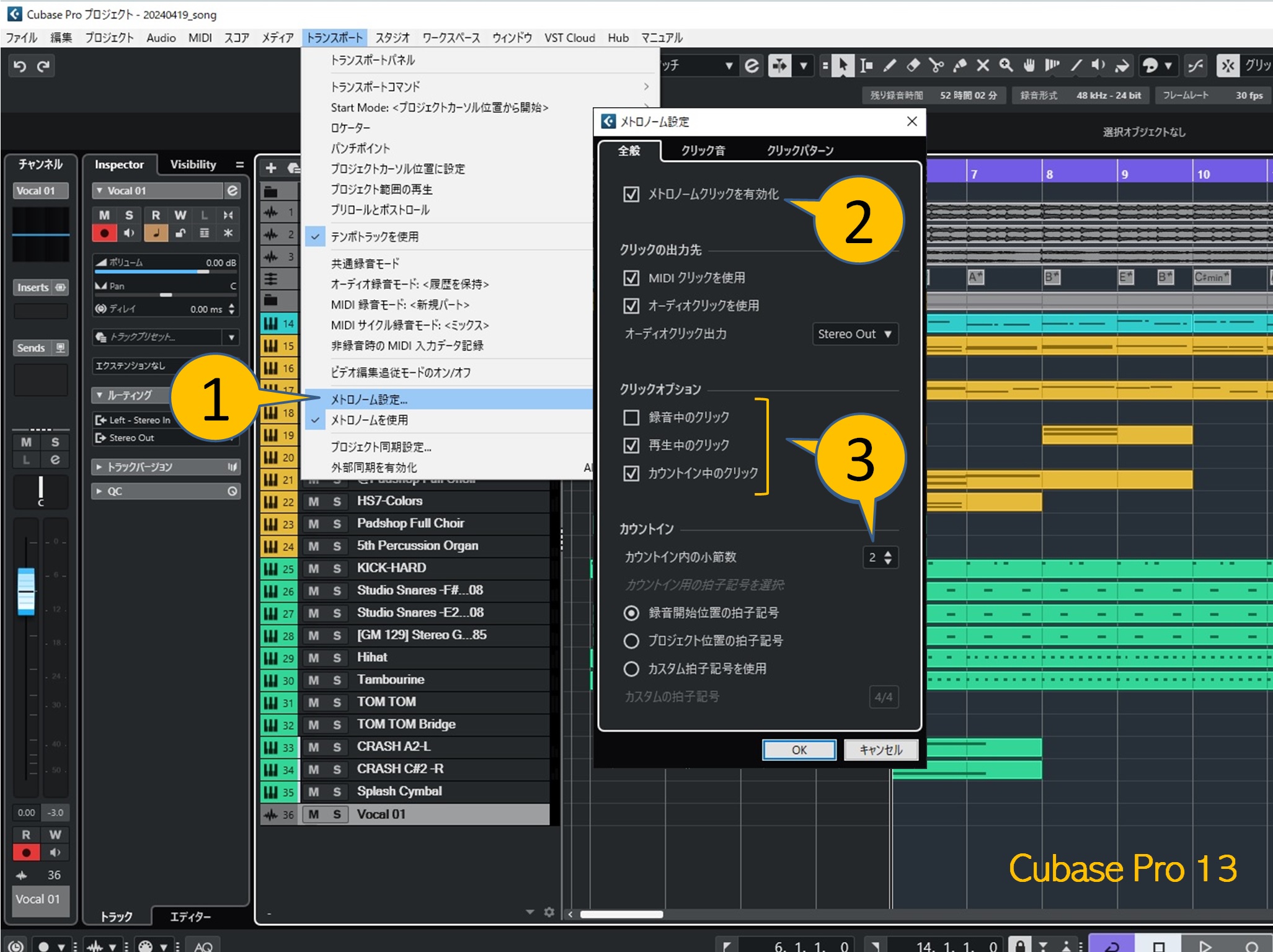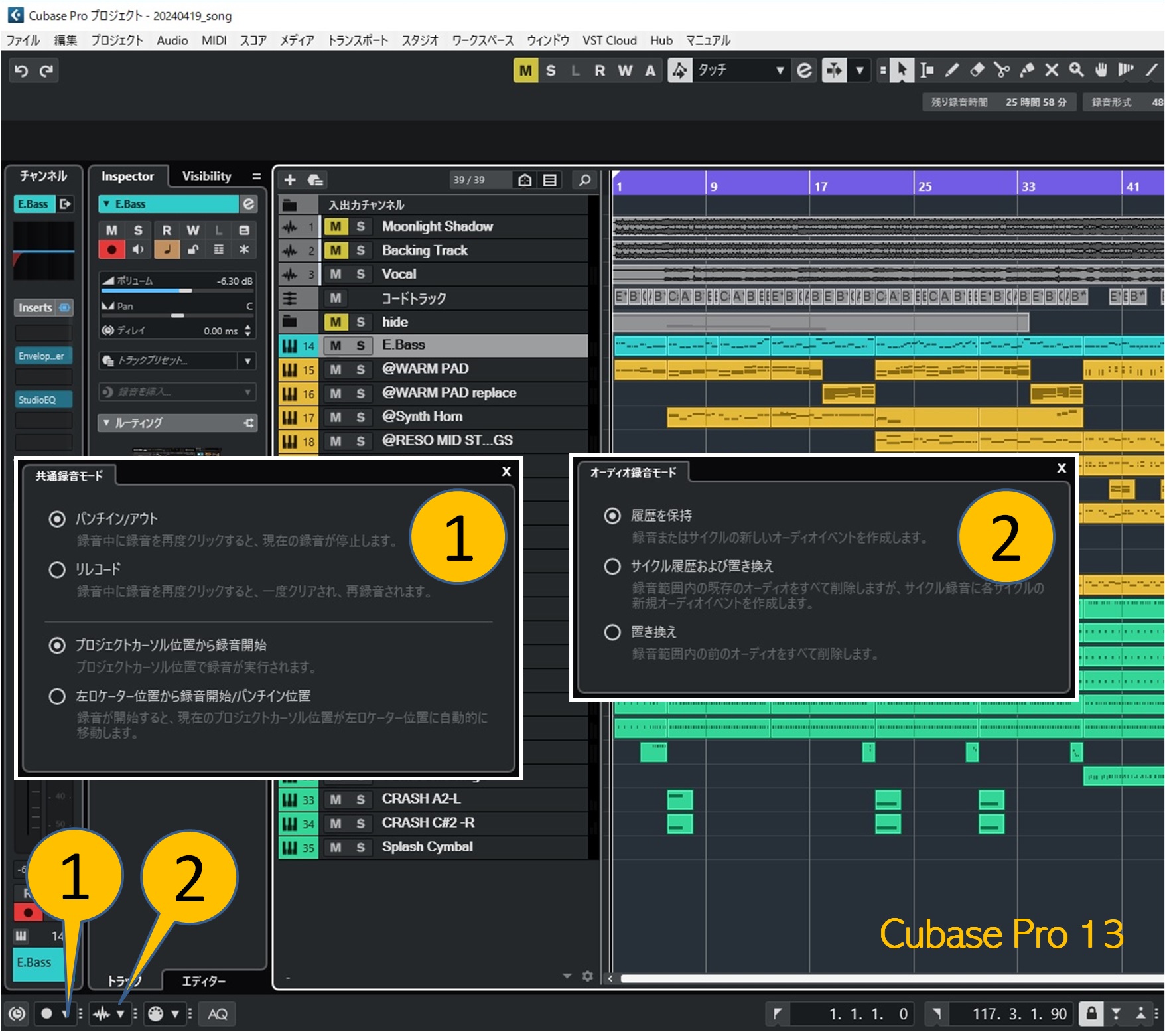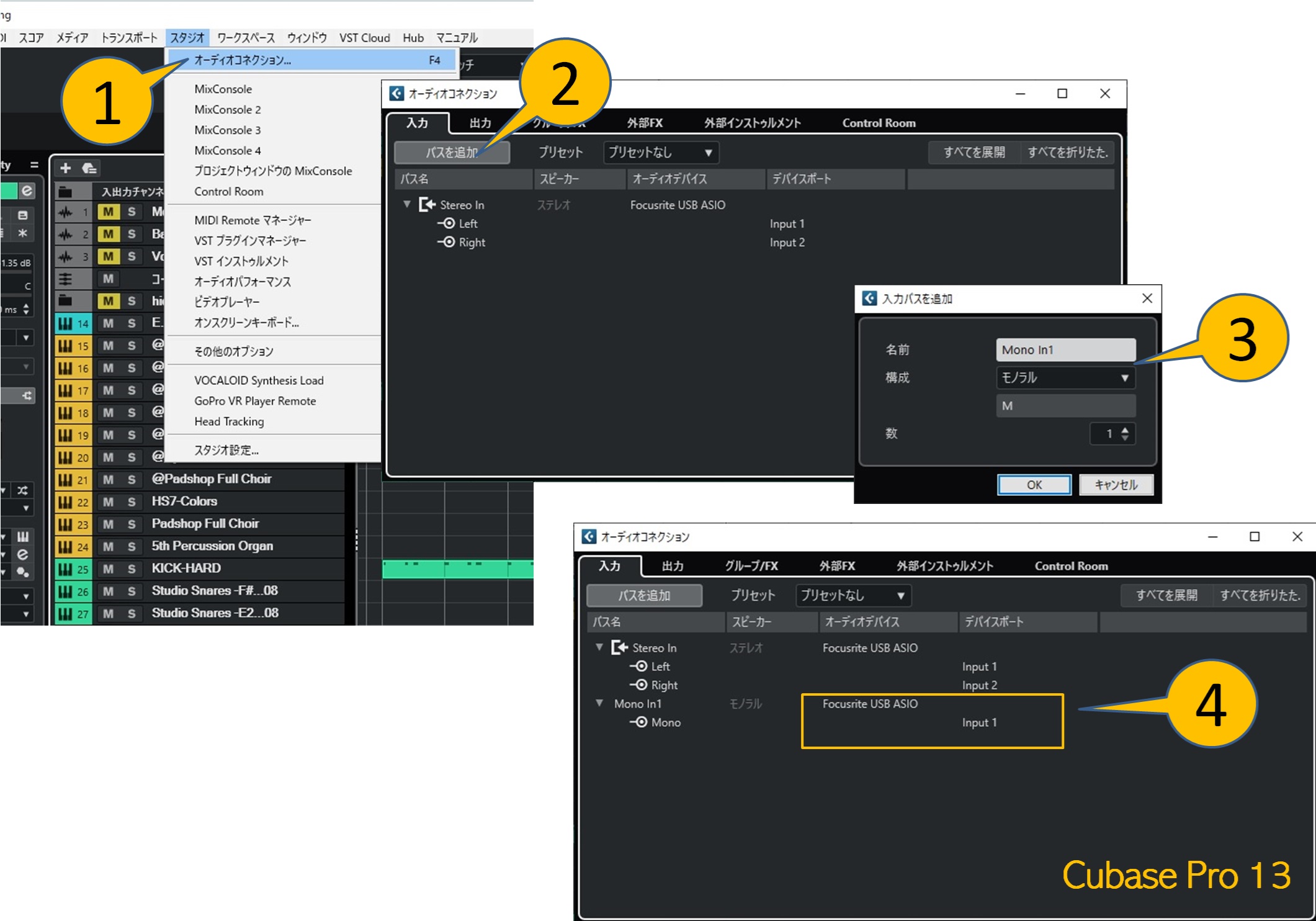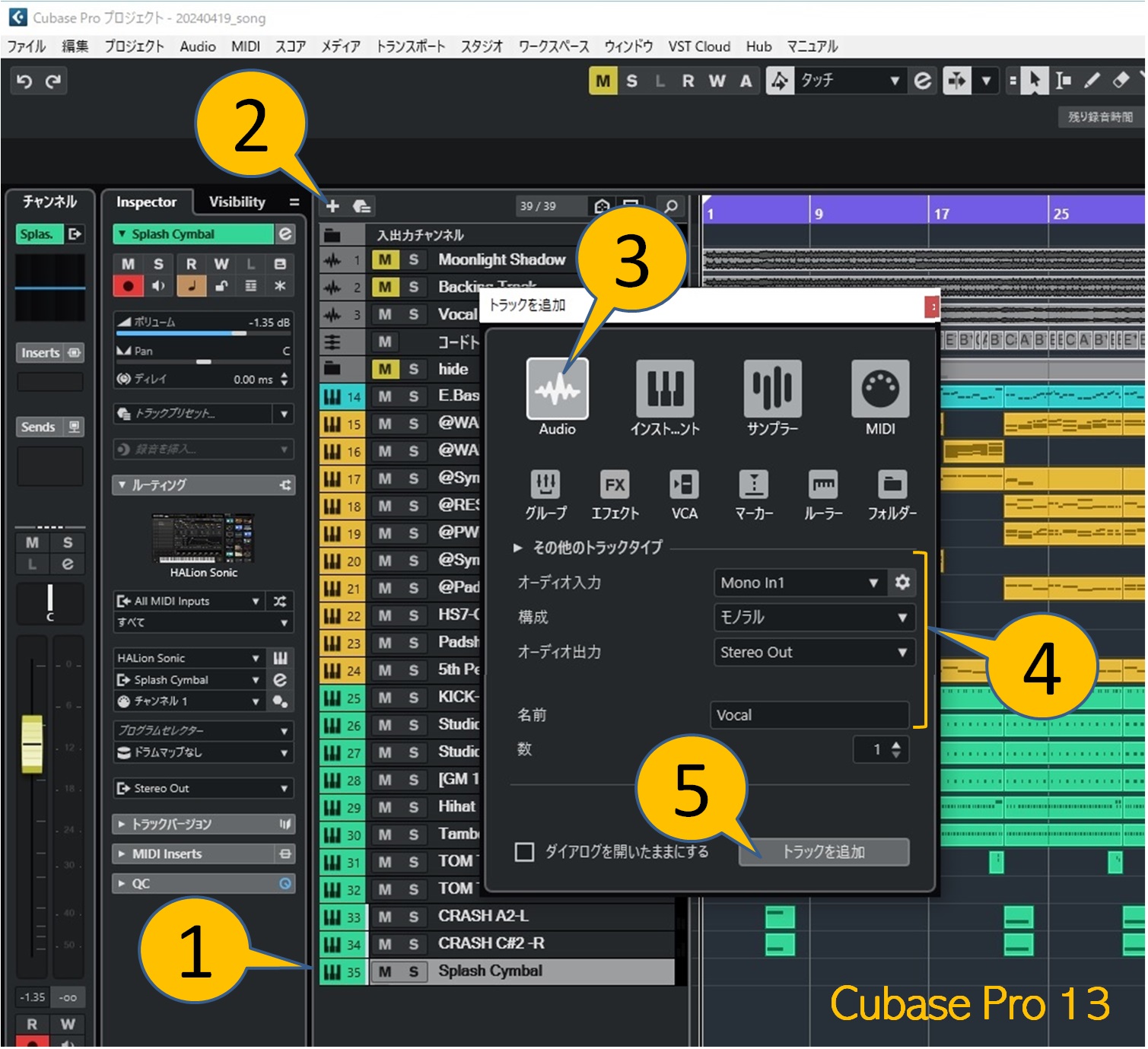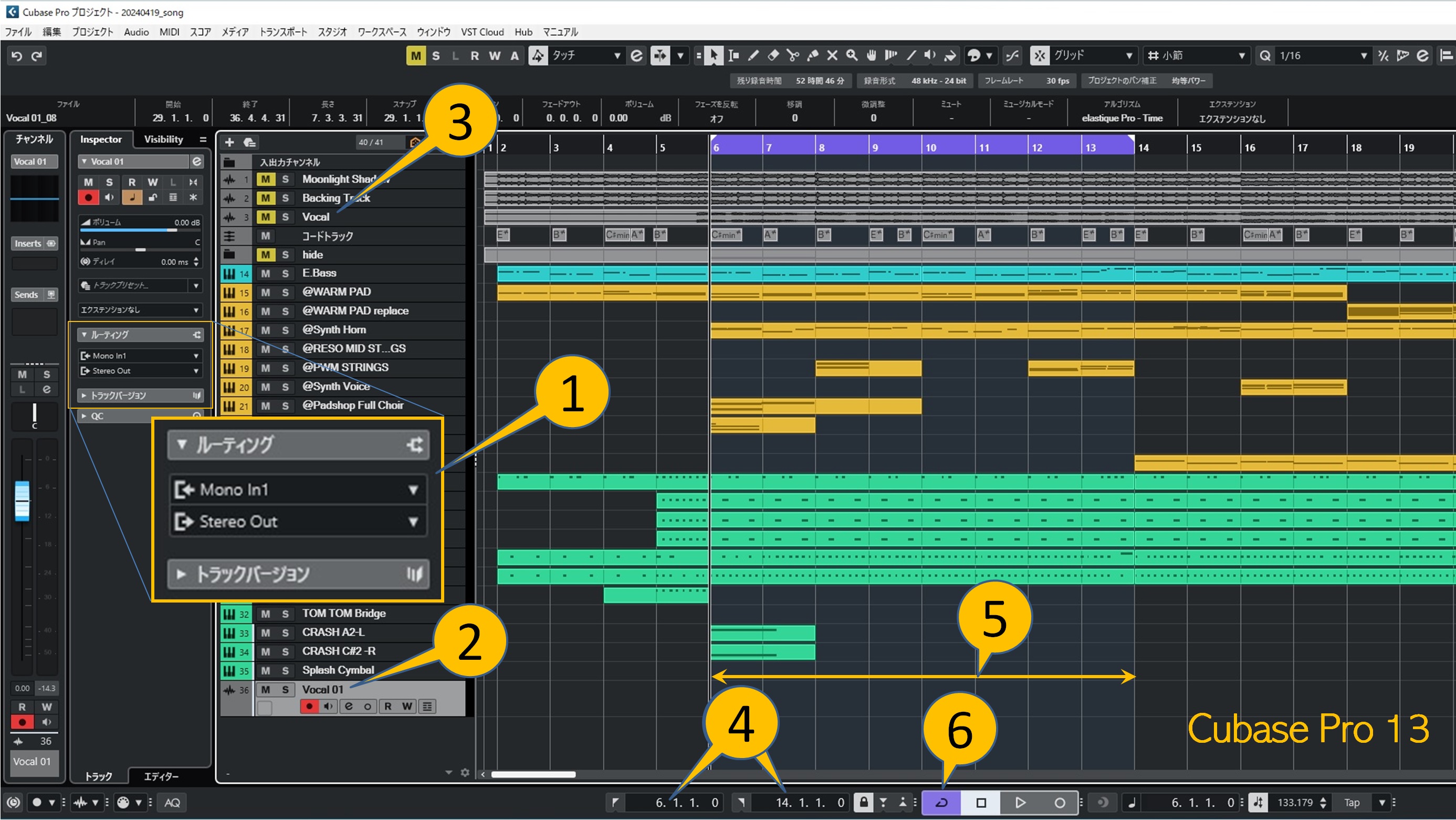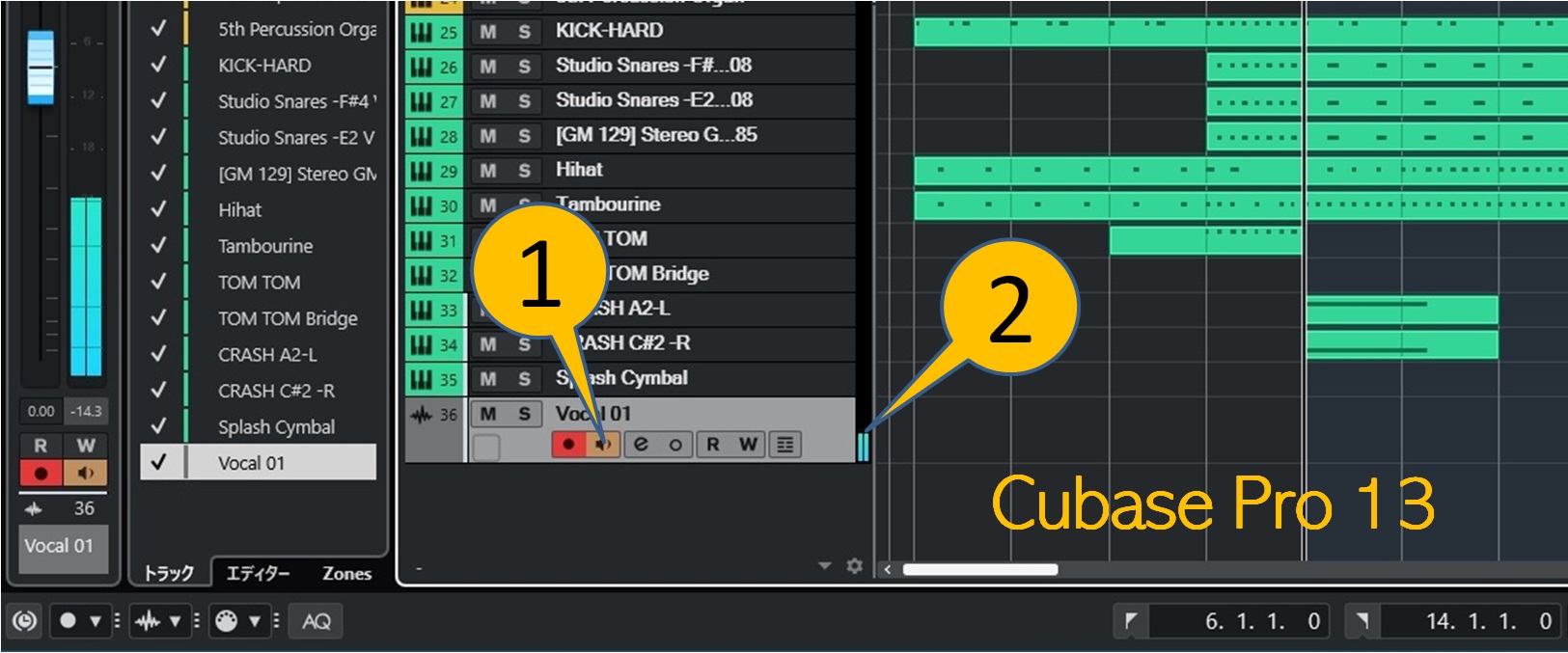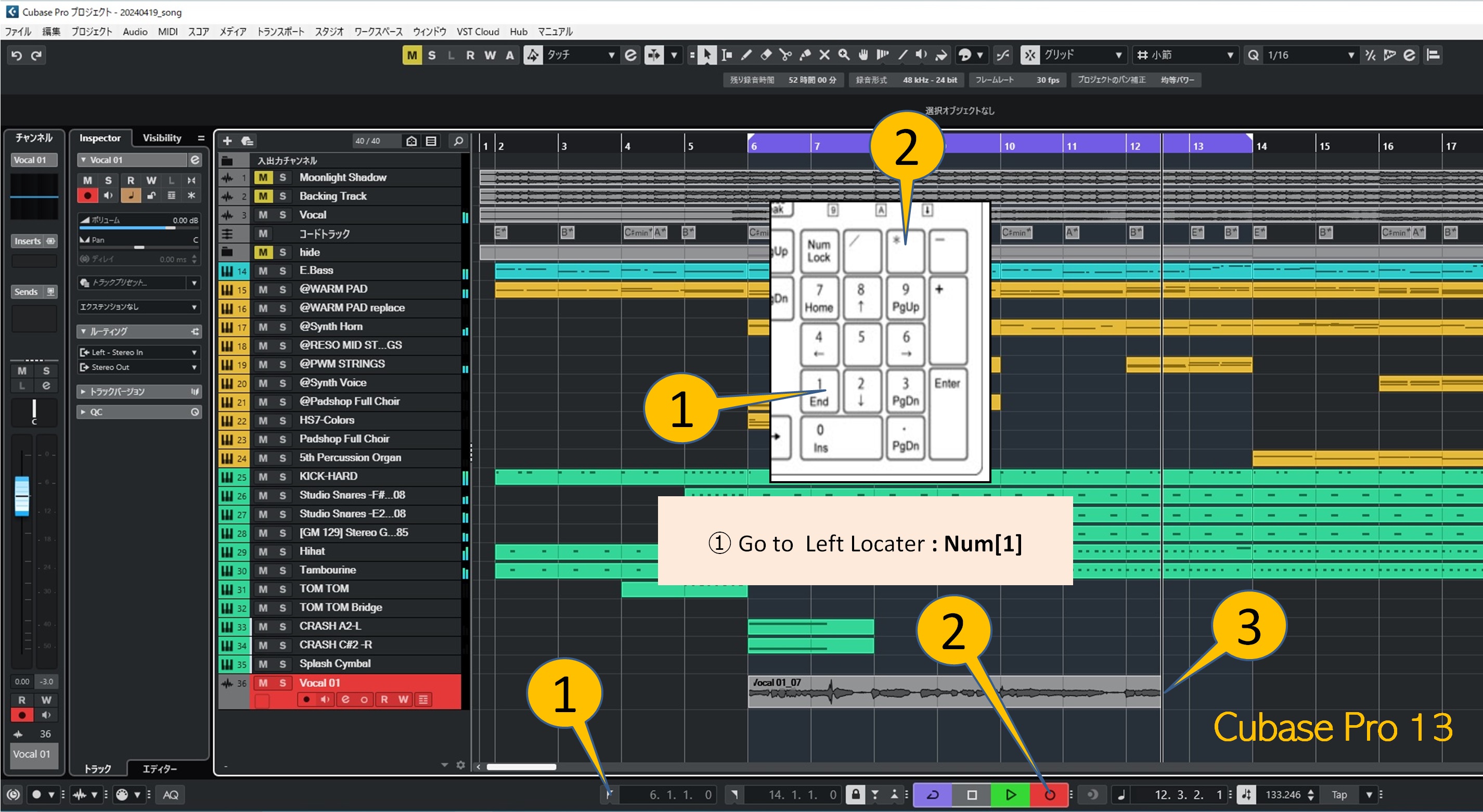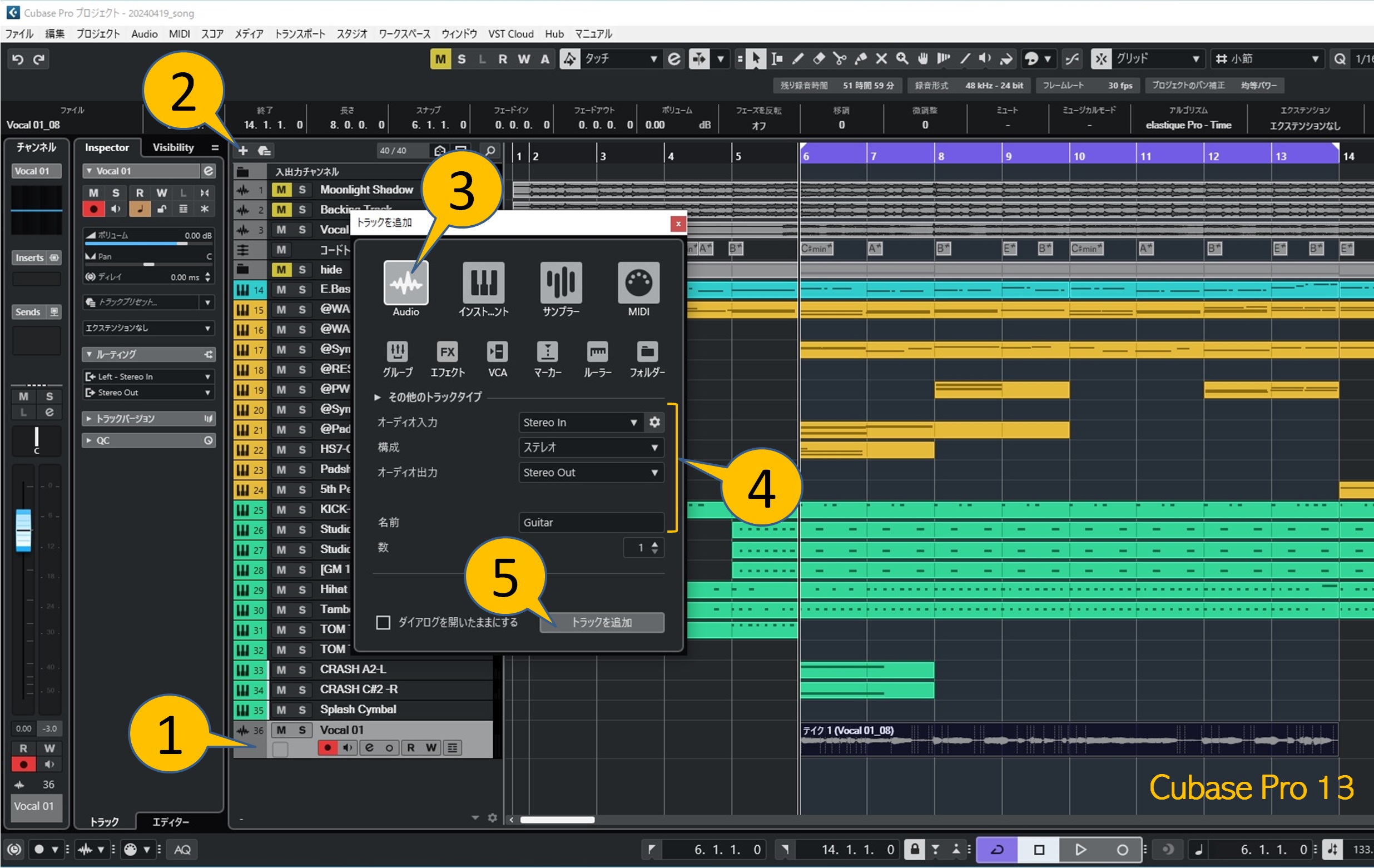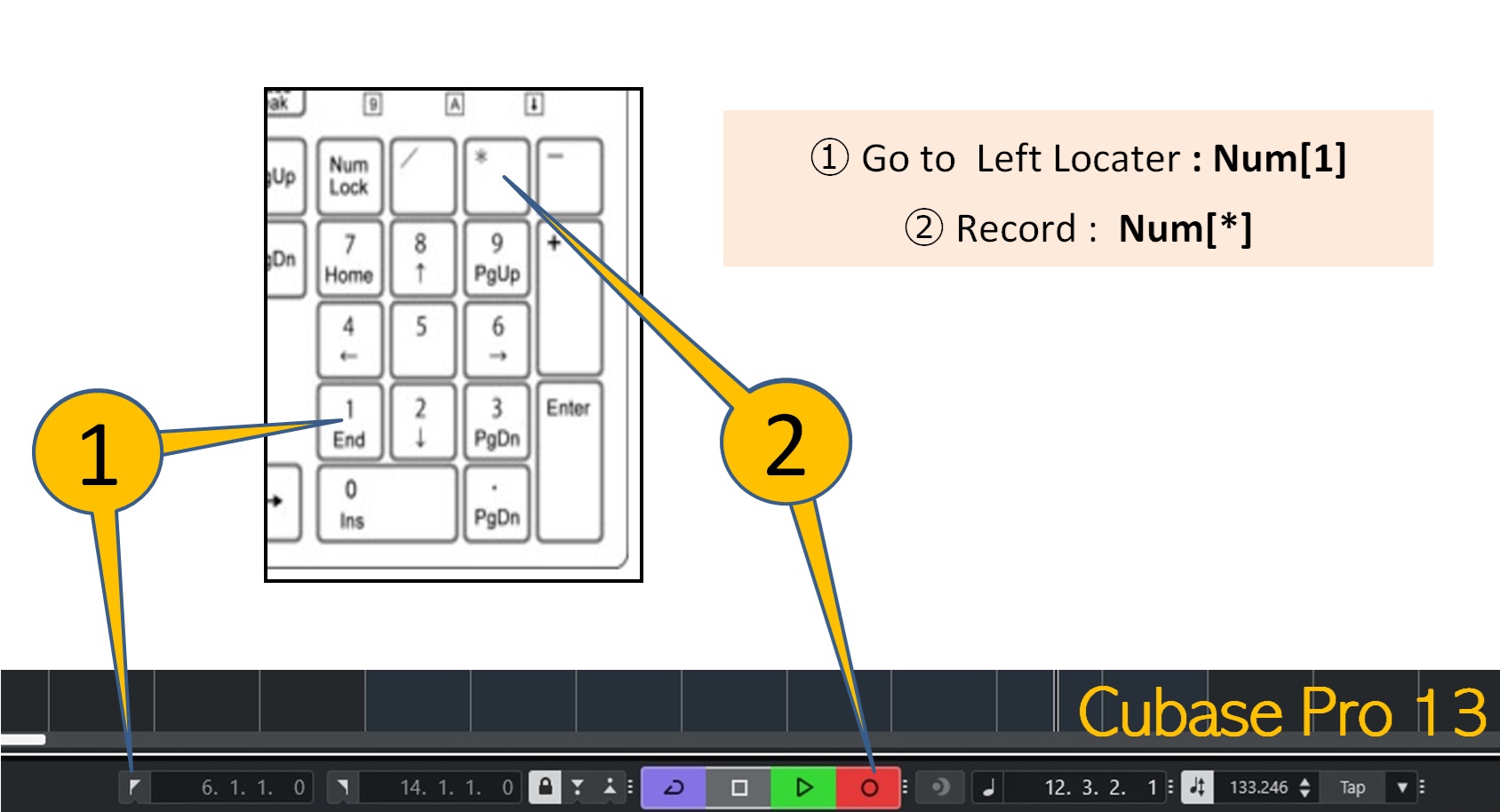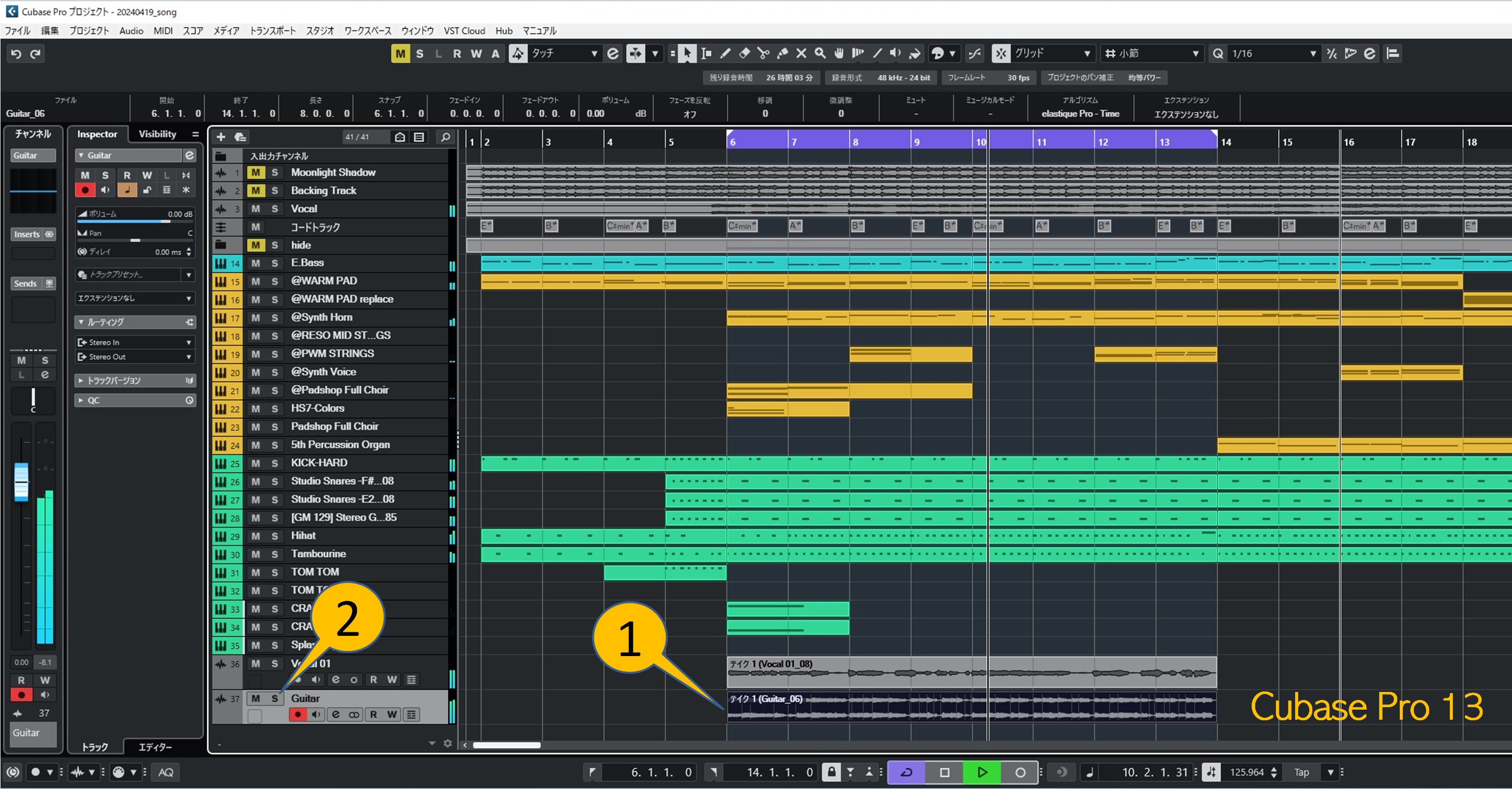(1) メトロノーム、録音モード(共通、オーディオ)とオーディオコネクションの設定
メトロノームクリックの設定①はカウントイン(プリカウント)を2小節、録音中は鳴らさない設定とします②③。
共通録音モード①とオーディオ録音モード②は画像の設定を前提とします。
オーディオコネクションの設定を確認し、モノラル入力用のバスがなければ追加します。
- 「オーディオコネクション」を選びます①
- 「入力」タブを選択し、「バスの追加」をクリックします②
- "Mono In1"という名称のモノラルバスを追加します③
- 作成した"Mono In1"に「オーディオデバイス」と「デバイスポート」を設定します④
(このガイドではオーディオインタフェースのInput1にマイクを繋ぎます)
(2) ボーカルを録音する
A. トラックを作る
ボーカル用のモノラルのオーディオトラックを作ります。
- 一番下にトラックを作るために、最下のトラックを選択状態にします①
- トラックを追加します②③④⑤
B. 物理的な接続とオーディオインタフェースの設定
- マイクをInput1に繋ぎます①
- 適当に歌って入力ゲインを調整します②
- 今回はCubaseからの返りではなく、オーディオインタフェースから直接出力される音声をモニターします。そのため、DIRECT MONITORスイッチをオン、Input1(左)から入ってくる音声が中央から聞こえるように設定します③
C. トラックの設定
必ずしも曲の頭から最後まで通して歌う必要はありません。バラバラに分けて録っても構いません。このガイドでは頭から8小節を録ることにします。
また、Cubaseは録音範囲を左右ロケーターで挟み、サイクルモードで作業を進めると便利です。
- ボーカルトラックの入出力設定を確認します。Mono In1から録音し、再生時にはStereo Outに音声を出力するように設定されているはずです①
- "Vocal"という名称のトラックを作成したはずなのに"Voval 01"になっています②。情報にすでに"Vocal"トラックがある③ために末尾に"01"が付きました。問題ないのでこのまま進めます
- 6小節目からの8小節を録音対象とする⑤ように左右ロケーターを設定し④、サイクルモードをオンにします⑥
D. マイクの音声入力を確認
- 一時的にモニタリングをオン①にます
- マイクに向かって歌い、メーターが動くことを確認します②
- 確認が終わったら再びモニタリングをオフにします①
E. ボーカルを録音する
- Cubaseを停止状態にします
- 録音開始位置を6小節の頭にセットします①
- 録音を開始します②。2小節のカウントの後に録音が始まります。刻々と波形が描画されていきます③
- 歌いだしのタイミングを逃した場合は次のサイクルで歌えばよいです。落ち着いていきましょう
- 歌い終わってもあわてて止める必要はありません。次のサイクルの頭に戻ってから落ち着いて録音を解除します②
歌っている最中に録りなおしを決めた場合はそのまま次のサイクルまで待ちましょう。
一旦止めて歌い直しくなった場合は以下の手順でUndoして、録音をやりなお押せば良いと思います。
- 録音停止し再生状態へ移行② → Undo: [Ctrl]+[Z] → 録音再開②
F. 録音後の確認
録音結果①を確認する場合にはSolo②にしたほうが聴きやすい場合もあります。
あとから録りなおすには、録った直後ならUndo: [Ctrl]+[Z]が手っ取り早いですが、他になにか操作をした場合は消しゴムツールに持ち替えて録ったイベントを消すか、選択して[Delete]すれば良いと思います。
『3. パート、オーディオイベントを消す』